Синхронизация позволяет вашему телефону беспрепятственно передавать данные из своей памяти на другое устройство и наоборот. Когда вы синхронизируете сотовые телефоны, вы позволяете им автоматически отправлять / получать информацию из известных источников без необходимости делать это вручную самостоятельно. Если у вас есть много файлов, сохраненных на вашем телефоне, но вы не хотите беспокоиться о том, чтобы отправлять или получать эти файлы по одному, вы можете синхронизировать свои сотовые телефоны с различными устройствами.
МЕТОДЫ
1 Синхронизация сотового телефона с компьютером
2 Синхронизация мобильных телефонов вместе
МЕТОД 1. Синхронизация сотового телефона с компьютером

1. Загрузите программное обеспечение для синхронизации на свой компьютер. Вам нужно будет скачать программу, совместимую с маркой и моделью телефона, который вы используете. Некоторые из наиболее часто используемых программ синхронизации для мобильных телефонов:
- iTunes – используется для любых устройств Apple / iOS, таких как iPhone, iPod или iPad (https://www.apple.com/itunes/download/).
- Samsung Kies – используется для синхронизации устройств Samsung Android с компьютером (http://www.samsung.com/ph/support/usefulsoftware/KIES/JSP)
- HTC Sync Manager – позволяет подключать и синхронизировать все ваши устройства HTC с ОС Windows и Android с ПК (http://www.htc.com/us/support/software/htc-sync-manager.aspx)
- Приложение Microsoft Zune – позволяет синхронизировать любой телефон, использующий ОС Windows Phone, с вашим компьютером (http://support.xbox.com/en-US/xbox-on-other-devices/windows-phone-7/download)
- Просто щелкните ссылки для загрузки на страницах выше, чтобы начать загрузку установщика на свой компьютер.
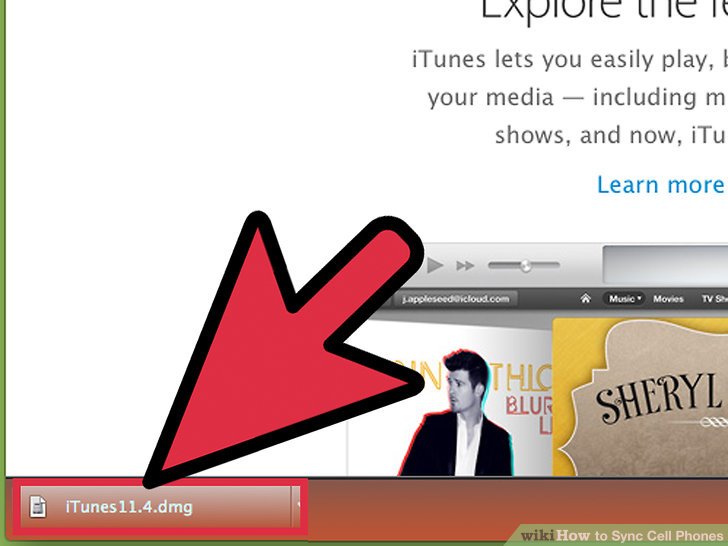
2. Установите программу синхронизации. Дважды щелкните загруженный файл, чтобы начать установку программы синхронизации на свой компьютер. Процесс установки займет всего несколько минут

3. Запустите программу синхронизации. Дважды щелкните его недавно созданный ярлык на рабочем столе, чтобы открыть приложение.

4. Подключите телефон к компьютеру. Подключите два устройства с помощью кабеля для передачи данных вашего телефона. Подключите один конец кабеля к телефону, а другой – к USB-порту компьютера.
- Кабели для передачи данных обычно входят в комплект поставки телефона. Если ваш телефон пришел без него в упаковке, обратитесь к производителю телефона или в его сервисный центр и спросите, как вы можете получить его
.

5. Подождите, пока программа синхронизации обнаружит ваш телефон. Сразу после подключения телефона к компьютеру программа синхронизации должна автоматически обнаружить его и начать синхронизацию мобильного телефона с компьютером.
Метод 2. Совместная синхронизация мобильных телефонов

1. Включите Bluetooth на двух телефонах, которые хотите синхронизировать вместе. Зайдите в настройки телефона и включите его функцию Bluetooth отсюда.

2. Соедините два сотовых телефона. Возьмите один из телефонов и с помощью его приложения Bluetooth найдите второй телефон, который у вас есть. После включения Bluetooth на двух телефонах другой должен автоматически отображаться в списке «Устройства поблизости».
- Выберите обнаруженный телефон в «Списке поблизости» и нажмите «Сопряжение». Первый телефон отправит запрос / разрешение на сопряжение со вторым телефоном перед установкой соединения Bluetooth.

3. Подтвердите заявку по второму телефону. Это начнет мостовое соединение. После разрешения соединения Bluetooth два телефона теперь синхронизированы друг с другом и могут начать передачу мультимедийного содержимого и файлов между собой.
- Некоторые телефоны потребуют от вас ввести «пароль», прежде чем вы сможете подтвердить соединение Bluetooth. Если вы еще не изменили его, пароль по умолчанию для соединений Bluetooth обычно 0000.

